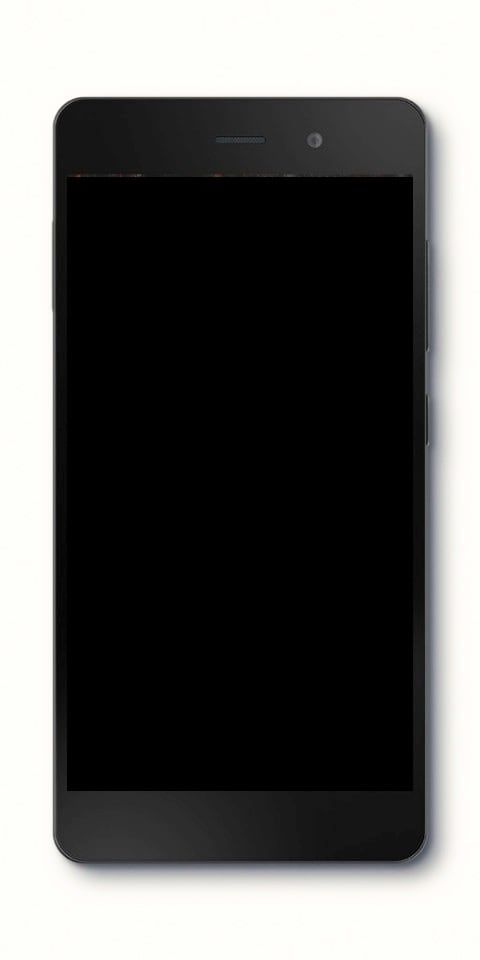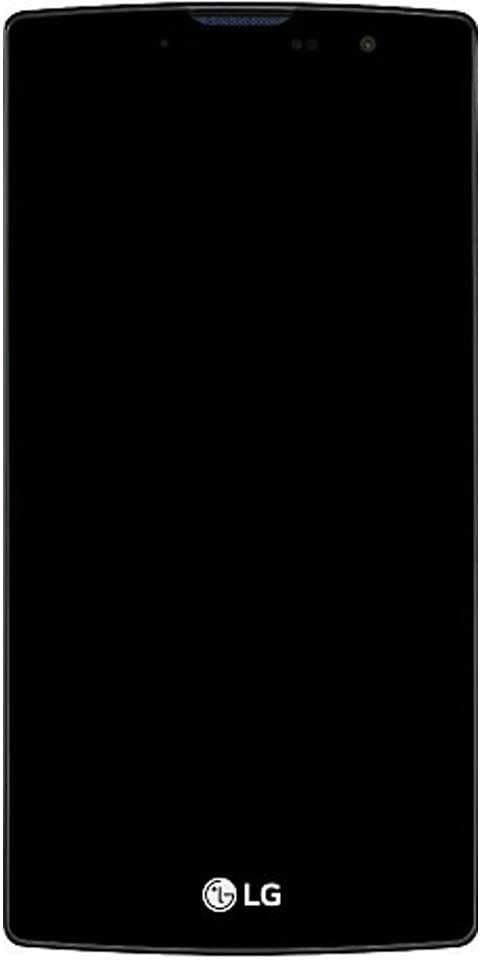Hoe te repareren 'Om Systeemherstel te gebruiken, moet u specificeren

Er komt een tijd dat u de systeemherstelbewerking wilt uitvoeren. Maar soms kun je een fout tegenkomen - Om Systeemherstel te gebruiken, moet u aangeven welke Windows-installatie u wilt herstellen . De fout treedt echter op vanwege beschadigde bestanden in het systeem die deze fout hebben veroorzaakt. Vanwege deze fout kunt u het systeemherstel niet uitvoeren en dit kan moeilijk zijn om verder te gaan.
Er zijn gevallen waarin u niet kunt opstarten wanneer u met deze fout wordt geconfronteerd. Deze handleiding biedt oplossingen om deze fout te verhelpen. Laten we daarom eerst eens kijken wat de oorzaken van fouten zijn: Om Systeemherstel te gebruiken, moet u specificeren welke ramen installatie om te herstellen
- Misschien hebben uw eerdere acties dat wel gedaan beschadigde systeembestanden en kan deze fout veroorzaken.
- BCD wordt gebruikt om alle gegevens op te slaan - dat kan het zijn BCD corruptie
Zie ook: Diagnostische beleidsfout van servicepost oplossen
Stappen om fout te herstellen: ‘Om Systeemherstel te gebruiken, moet u specificeren welke Windows-installatie u wilt herstellen’

Als u een foutmelding ‘Om systeemherstel te gebruiken, u moet specificeren welke Windows-installatie u wilt herstellen’ ziet, hoeft u zich geen zorgen te maken. Hier zijn de oplossingen die u moet proberen om deze fout op te lossen:
- Voer SFC offline uit
- Voer het DISM-hulpprogramma uit om een beschadigd systeemimage te herstellen
- Herstel BCD-corruptie
- Voer Automatische opstartherstel uit
- Gebruik de Windows Herstelomgeving
- Probeer Systeemherstel uit te voeren via de opdrachtprompt in geavanceerde opstartopties
Voer SFC offline uit
Zoals ik eerder al zei, proberen we voor systeembestandscorruptie de systeembestandscontrole offline uit te voeren. Hier is de methode om het te doen:
Voer de volgende opdrachten een voor een in om uw pc-station te kennen.
Cd / Dir
Wanneer u het Gebruikers map, dan is dit de schijf van uw systeem. Als dit niet het geval is, kunt u de schijf eenvoudig wijzigen nadat u het alfabet van uw volume hebt opgegeven als D :.
Geef vervolgens de onderstaande opdracht op in de opdrachtprompt (hier is C uw systeemstation),
sfc /scannow /offbootdir=C: /offwindir=C:Windows
Herhaal de stappen een voor een zoals eerder vermeld. Wilt u meer manieren om de fout ‘Om systeemherstel te gebruiken, u moet specificeren welke Windows-installatie om te herstellen’ fout te herstellen? Scroll naar beneden!
Zie ook: Hoe u Windows-fout time.windows.com kunt oplossen
Voer het DISM-hulpprogramma uit om een beschadigd systeemimage te herstellen
Hier willen we de systeemstatus controleren, d.w.z. we willen de systeembestanden controleren en de Windows-integriteit onderhouden. U kunt dit doen met de tool Deployment Image Servicing and Management. Om DISM uit te voeren, gaat u naar de opdrachtprompt en geeft u de volgende opdracht op
DISM / Afbeelding: C: Windows / Cleanup-Image / RestoreHealth / Bron: C: Windows WinSxS
Hier, C: is het systeemvolume.
Als er een fout optreedt, voegt u Windows USB of dvd toe en geeft u de volgende opdracht op:
DISM / Afbeelding: C: Windows / Cleanup-Image / RestoreHealth /Bron:esd:E:SourcesInstall.esd:1 / limitaccess
Hier IS: is uw dvd- of usb-station en u kunt het eenvoudig vervangen als het een ander alfabet weergeeft.
In sommige gevallen, install.esd zou zijn install.wim. Maar in veel gevallen moet u de volgende opdracht wijzigen en specificeren:
DISM / Afbeelding: C: Windows / Cleanup-Image / RestoreHealth /Bron:wim:E:SourcesInstall.wim / limitaccess
Voer achtereenvolgens de stappen uit zoals eerder vermeld en controleer of dit uw fout kan verhelpen.
Herstel BCD-corruptie
Bootrec.exe is een ingebouwd opdrachtregelprogramma. U kunt het gebruiken om problemen met het opstarten en het opstarten van Windows op te lossen. We zouden deze tool gebruiken om de pc te scannen om opstartproblemen op te lossen.
Zorg ervoor dat er een opstartbare dvd of USB aan uw pc is toegevoegd voordat u de volgende opdrachten uitvoert. Als u de BCD wilt repareren, gaat u naar de opdrachtprompt en geeft u de volgende opdrachten een voor een op:
Bootrec /Fixmbr Bootrec /FixBoot
De bovenstaande opdrachten zouden moeten uitvoeren De bewerking is met succes voltooid. Zo niet, probeer het dan opnieuw.
geef vervolgens, om de BCD opnieuw op te bouwen, de volgende opdracht op,
Bootrec /RebuildBCD
Wilt u meer manieren om de fout ‘Om systeemherstel te gebruiken, u moet specificeren welke Windows-installatie om te herstellen’ fout te herstellen? Scroll naar beneden!
Voer Automatische opstartherstel uit
Als de bovenstaande oplossing niet betrouwbaar is, kunt u proberen de automatische reparatie uit te voeren.
- Start uw pc op vanaf de installatiemedia, tik op Uw pc repareren en ga vervolgens naar de Windows Herstelomgeving.
- Selecteer vervolgens Los problemen op > Geavanceerde opties > Opstartherstel doorgaan.
Dan lost het de problemen op. Wanneer het is voltooid, start u uw pc opnieuw op en controleert u of het probleem is verholpen of niet. Zo niet, ga dan naar de andere methode.
Zie ook: Hoe los ik VPN-fout 720 op - Tutorial
Gebruik WRE (Windows Herstelomgeving)
Als u alle bovenstaande methoden heeft geprobeerd, is dit de laatste methode om de fout op te lossen. Voer eenvoudig Windows Reparatie uit en gebruik een opstartbare Windows-USB of dvd.
hoe rollen in onenigheid te verwijderen
Voeg de opstartbare dvd of USB toe en start deze op en kies Repareer je computer .
Als u problemen ondervindt, volgt u de onderstaande stappen:
- Voer het dvd-station in en reset de pc hard.
- Wanneer het logo van de fabrikant verschijnt, drukt u op de toets om de Windows Herstelomgeving in te voeren (bijv. Hit F2 voor Dell-gebruikers).
- Nu onder de UEFI-firmware instellingen, wijzigt u het Opstartprocedure naar Dvd drive en Herstarten.
- Wanneer de computer opnieuw opstart, kiest u de opstartvolgorde en brengt u de nodige wijzigingen aan.
Probeer systeemherstel uit te voeren in geavanceerde opstartopties
Aangezien u niet kunt opstarten op uw Windows 10-pc, probeert u Systeemherstel opnieuw uit te voeren in de geavanceerde opstartopties.
- Start uw pc op in het scherm Geavanceerde opstartopties.
- Van daaruit ziet u enkele opties om problemen op te lossen wanneer u niet op een efficiënte manier bij Windows kunt inloggen.
- Kies nu Problemen oplossen> Geavanceerde opties> Opdrachtprompt.
- Daarna voer je in exe / OFFLINE: C: Windows en druk op Enter om de opdracht uit te voeren waarmee het systeemherstelproces wordt gestart.
Opmerking: U wilt C vervangen met behulp van het station waarop Windows Installation zich bevindt.
De bovenstaande oplossingen zouden de fout moeten oplossen. Om Systeemherstel te gebruiken, moet u specificeren welke Windows-installatie moet worden hersteld bij het uitvoeren van Systeemherstel. Als alternatief, als u veel andere systeemgerelateerde problemen heeft waarvoor enkele oplossingen nodig zijn op uw Windows 10-pc. Er is echter een fix met één tik, bekend als Restoro, die u kunt proberen op te lossen. Dit programma is een essentieel hulpmiddel dat beschadigde registers kan herstellen en de algehele prestaties van uw systeem kan optimaliseren. In plaats daarvan kan het uw pc opschonen voor ongewenste of beschadigde bestanden waarmee u ongewenste bestanden van uw pc kunt verwijderen.
Verder;
Voer een volledige systeemscan uit via Restoro. Volg hiervoor onderstaande stappen.
- Schakel uw pc in. Als het al aan is, dan herstart het.
- Daarna de BIOS scherm wordt weergegeven, maar wanneer Windows in plaats daarvan verschijnt, start u uw pc opnieuw op en probeert u het opnieuw. Wanneer u zich op het BIOS-scherm bevindt, probeert u het slaan te herhalen F8 , daarna het Geavanceerde optie weergeven.
- Om door het Geavanceerde optie gebruik gewoon de pijltjestoetsen en kies Veilig Modus met netwerkmogelijkheden druk vervolgens op enter.
- Nu laadt Windows het Veilig Modus met netwerkmogelijkheden.
- Raak beide R sleutel en Windows-toets.
- Als het correct is gedaan, de Windows Run Box wordt weergegeven.
- Voer het URL-adres in het dialoogvenster Uitvoeren in en klik op Enter of tik op OK.
- Daarna kan het programma met succes worden gedownload. Wacht tot het downloaden is voltooid en open vervolgens het opstartprogramma om het programma met succes te installeren.
- Als het installatieproces met succes is voltooid, voert u Restoro uit om een volledige systeemscan uit te voeren.
- Als de scan is voltooid, tikt u op het Nu repareren, opschonen en optimaliseren knop .
Conclusie:
Tot slot heeft dit artikel geïntroduceerd waardoor het probleem kan worden veroorzaakt door systeemherstel te gebruiken. U moet opgeven welke Windows-installatie u wilt herstellen en hoe u dit kunt oplossen. Als u met hetzelfde probleem wordt geconfronteerd, probeer dan deze methoden om het probleem op te lossen. Als je het nuttig vindt, deel het dan met je vrienden. Wacht ook op uw waardevolle feedback!
Lees ook: